Om du regelbundet har människor som frågar dig hur man gör något på sin dator, är det enklaste sättet att vägleda dem genom Start-menyn och berätta för dem att helt enkelt klicka på ikonen. Många mycket grundläggande och mycket använda funktioner är bortkopplade i Start-menyn och särskilt i mappen Tillbehör. Till exempel kan de hitta tillbehörsgenvägar för enkla verktyg som Sticky Notes, Paint, Calculator eller Notepad i mappen Accessories och mer avancerade verktyg som Diskdefragmentering, Resource Monitor eller Windows Easy Transfer.
Av olika anledningar kan ibland dessa genvägar försvinna och det gör den genomsnittliga personens jobb att köra enkla uppgifter och verktyg lite svårare. De flesta av Start-menyuppgifterna i Tillbehör är helt enkelt genvägar till verktyg som finns i mapparna Windows eller System32 och finns där enbart för att ge snabb och enkel åtkomst. Mer avancerade användare kan förmodligen leva utan dem eftersom de vet kommandona att köra dem ändå genom Run-rutan, men mer oerfarna eller genomsnittliga användare litar på dem mycket mer.

Det finns några sätt att återställa Tillbehör-gruppen till Start-menyn och så roligt att XP-användare har det enklast eftersom det finns ett enkelt verktyg som kan göra det åt dig. Vista och 7 användare är inte så lyckliga eftersom det inte verkar vara det motsvarande verktyget för dem. Återställ tillbehörsgruppen är ett litet verktyg som är utformat för Windows XP som gör den enkla och enkla uppgiften att återställa tillbehörsikonerna som kan ha försvunnit av misstag borttagning eller på annat sätt.

Gruppen Tillbehör inkluderar som standard de fyra undermapparna i den; Tillgänglighet, kommunikation, systemverktyg och även underhållning. Om du bara har en av mapparna som saknas till exempel kan du bara välja den undermapp som du vill återställa. Destinationsknapparna kommer naturligtvis att avgöra om du återställer ikonerna för Alla användare på systemet eller bara den aktuella användarprofilen. Tryck sedan bara på Återställ så kommer processen att slutföras på en bråkdel av en sekund.
Verktyget Restore Accessories Group är en liten bärbar körbar version på endast 60 kB och är utformad för att fungera i Windows XP. Det kommer faktiskt att fungera och återställa flera genvägar tillbaka till Vista och 7 men detta rekommenderas inte eftersom många av dem inte fungerar som de sedan har ändrats eller tagits bort. Dessutom får du också XP-specifika genvägsikoner som "Tour Windows XP" visas. Det är bäst att prova lösningarna nedan för Windows Vista och 7.
Ladda ner gruppen Återställ tillbehör
Unhiding Dolda tillbehörsposter
Av någon anledning rapporterar många människor om tillbehören Start-menyalternativen är ibland dolda och de är fortfarande kvar, men du måste dölja dem igen för att göra dem synliga. Detta kan till och med hända om ditt system är konfigurerat för att visa dolda filer och mappar som standard, så det är värt att kontrollera.
Det enkla sättet att kontrollera 1: a är att öppna ett Explorer-fönster genom att klicka på aktivitetsfältikonen eller öppna "Dator", klicka sedan på knappen Organiser -> Mapp och sökalternativ -> Visa fliken. Välj Visa dolda filer, mappar och enheter i Visa-fönstret. Användare som redan har alternativet på kan hoppa över detta.
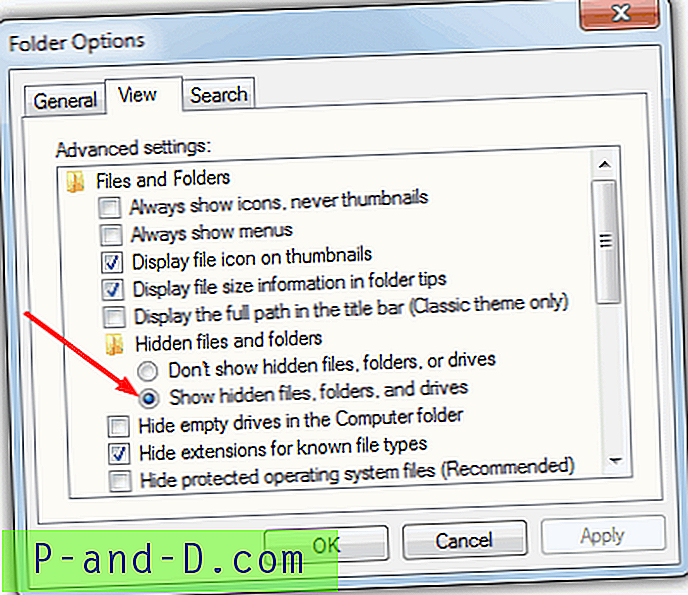
Klicka sedan på Apply och navigera till följande mapp (Byt ut användarnamnet med namnet på ditt användarkonto):
C: \ Användare \ användarnamn \ AppData \ Roaming \ Microsoft \ Windows \ Startmeny \ Program \
Längs vägen, kolla i mapparna Microsoft, Windows, Start Menu, Program och slutligen tillbehör för att se om ikonerna är blekta vilket indikerar att de är dolda. Eller högerklicka på dem och välj Egenskaper.
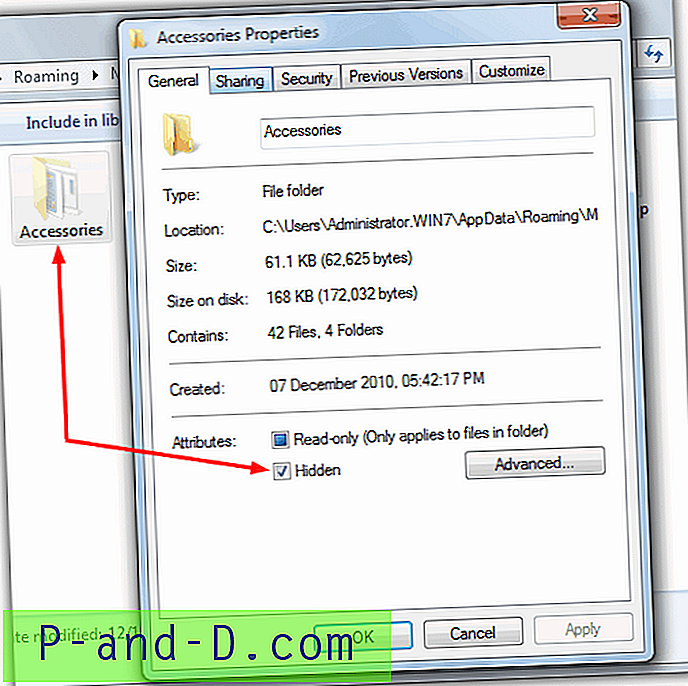
Om några mappar har en bock i den dolda rutan, klicka för att rensa den och klicka sedan på Använd. Om det här var ditt problem kommer de sedan att komma tillbaka när mapparna har tagits bort. Det är också värt att kontrollera följande mapp för samma problem eftersom det är här standardikonerna för alla användare lagras:
C: \ ProgramData \ Microsoft \ Windows \ Startmeny \ Program \
Kontrollera mappen Tillbehör och dess innehåll inuti. Du bör hitta 3 eller 4 mappar och cirka 13 ikoner inklusive färg, klisterlappar, Wordpad etc. Om de saknas är det enda alternativet att ersätta dem från en annan källa ...
Kopiera tillbehörsmappen från en annan källa
Om din mapp för tillbehör och / eller ikoner i ProgramData och eventuellt AppData \ Roaming saknas helt, är det enda du kan göra att kopiera dem till din maskin från ett annat system. Att använda System File Checker (SFC) kommer inte att återställa dem och inte heller kommer tricket att skapa en annan användare ett konto och kopiera ikoner därifrån. Det kommer att få tillbaka några av ikonerna men de som har gått från ProgramData, som är de flesta av dem, kommer fortfarande att saknas.
För din bekvämlighet har vi dragit fast standardmapparna för tillbehör för Windows Vista och 7. Ladda bara ner rätt 2 filer för dina o / s, extrahera arkivet och kopiera mappen "Tillbehör" inuti och klistra in den på den angivna platsen.
Ladda ner :
Tillbehörsmapp för Windows 7 ProgramData
Tillbehörmapp för Windows Vista ProgramData
Extrahera, kopiera "Tillbehör" och klistra in till:
C: \ ProgramData \ Microsoft \ Windows \ Startmeny \ Program \
Ladda ner :
Tillbehörsmapp för Windows 7-användare
Tillbehörsmapp för Windows Vista-användare
Extrahera, kopiera "Tillbehör" och klistra in till (Byt ut användarnamn med namnet på ditt användarkonto):
C: \ Användare \ användarnamn \ AppData \ Roaming \ Microsoft \ Windows \ Startmeny \ Program \
Om allt har gått korrekt bör Windows-standardtillbehörens genvägar vara tillbaka!
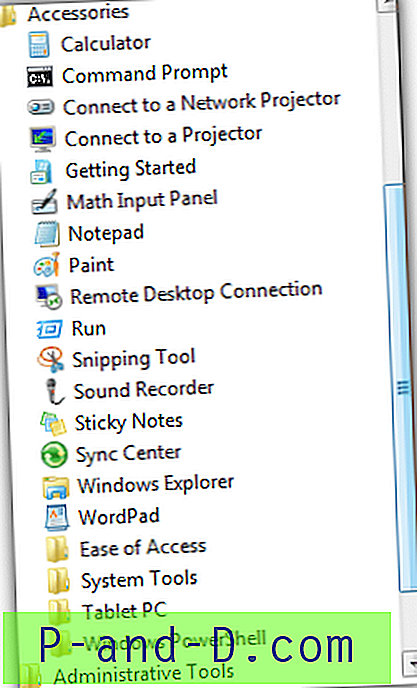

![[Fix] VBScript-filer öppna med anteckningar](http://p-and-d.com/img/microsoft/702/vbscript-files-open-with-notepad.jpg)



